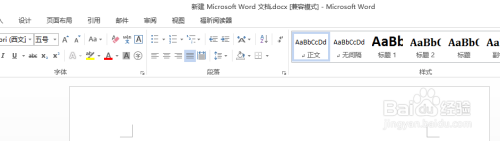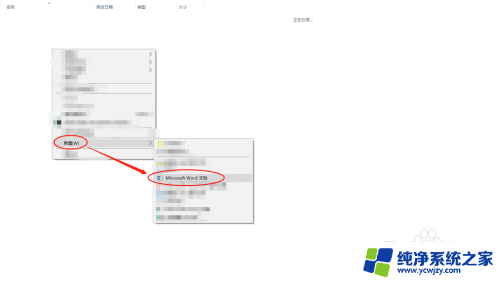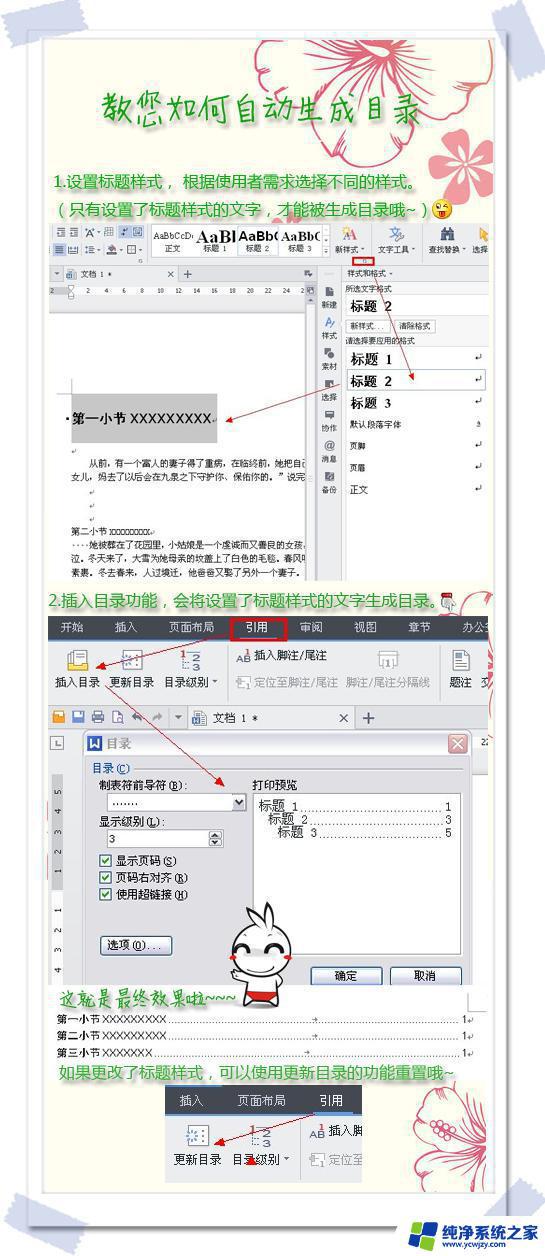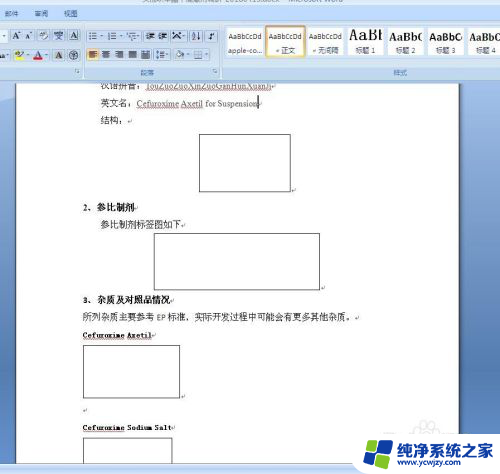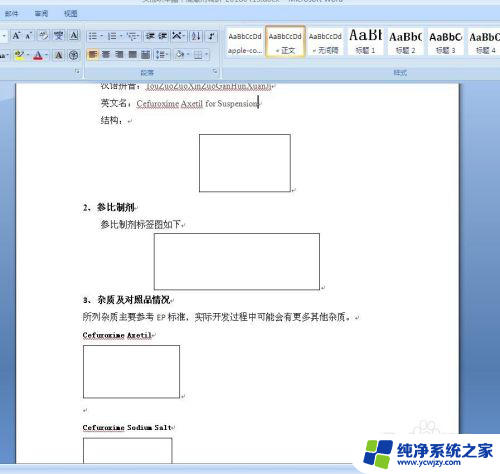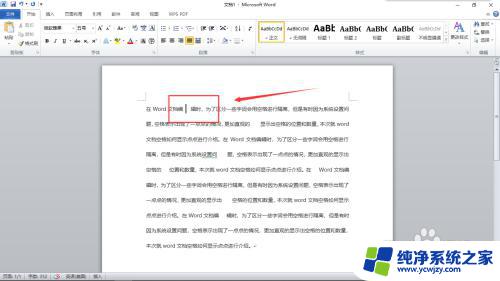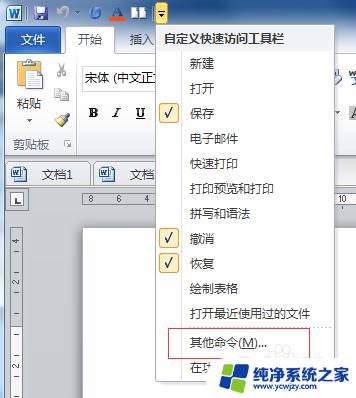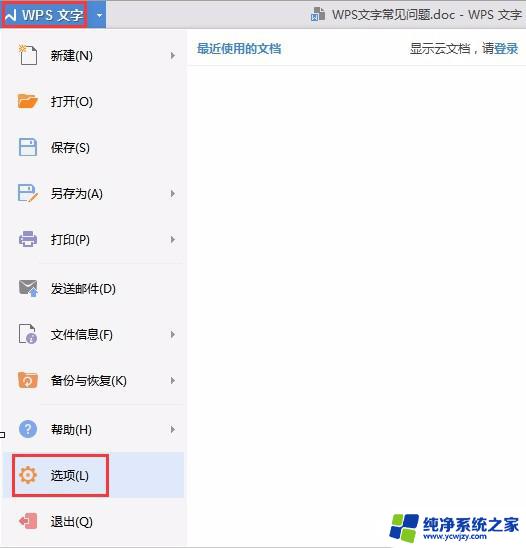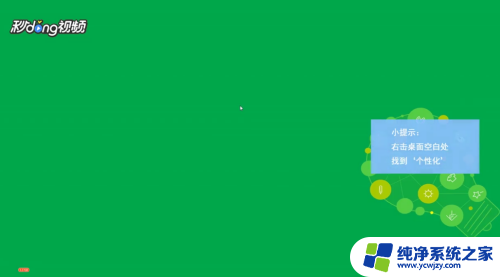word上方的标尺怎么显示出来 Word标尺如何在文档上方显示
更新时间:2023-11-04 14:49:53作者:jiang
word上方的标尺怎么显示出来,Word标尺是一种有用的工具,它能够显示文档的水平和垂直标尺,帮助我们更好地排版和编辑文字,在Word中,标尺默认是显示在页面左边和上边的,但有时候我们可能希望将标尺显示在文档的上方。那么如何实现这个功能呢?在Word的菜单栏中,我们可以点击视图选项,在下拉菜单中选择标尺,然后勾选上方选项。这样标尺就会出现在文档的上方,方便我们进行文本编辑和格式调整。通过调整标尺的位置,我们可以更加灵活地处理文档的排版和布局,提高工作效率。
具体步骤:
1.打开Word文档,未显示标尺时如图所示。
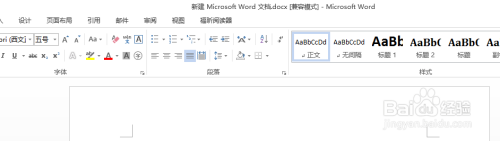
2.点击Word文档工具栏上方的视图选项。
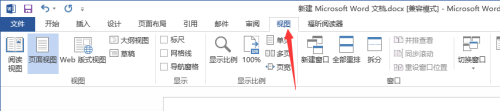
3.勾选视图中的标尺选项,如图所示。
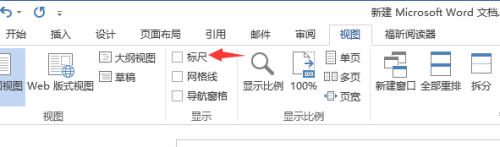
4.勾选标尺之后会显示如图所示的标尺。
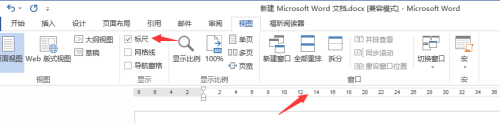
5.如果不想显示标尺,可直接取消勾选标尺恢复。
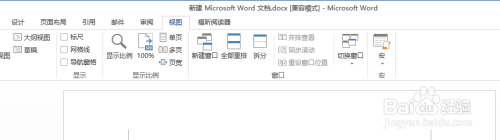
以上是关于如何显示word文档上方的标尺的全部内容,如果有遇到相同情况的用户,可以按照以上方法来解决。